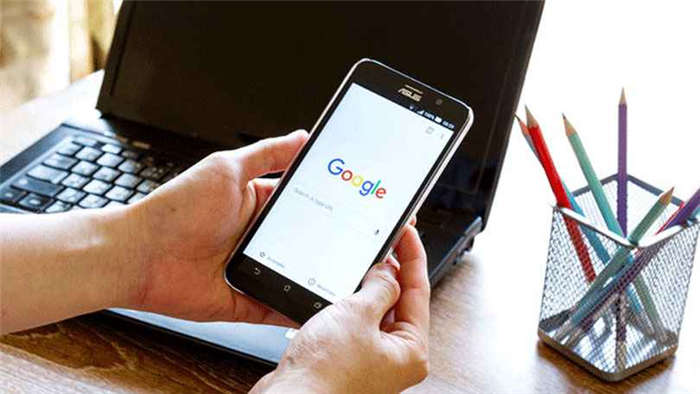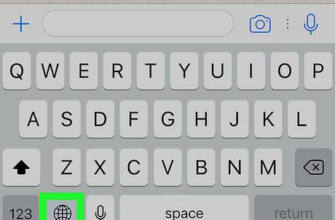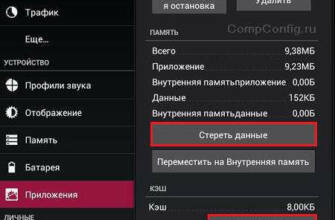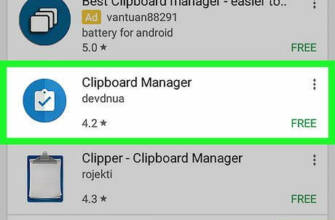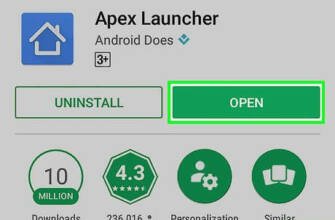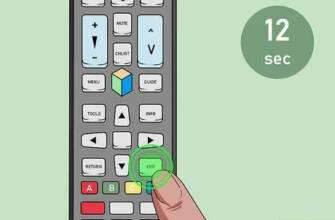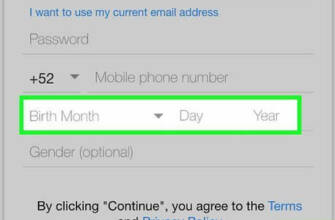Android'de varsayılan Google hesabı nasıl değiştirilir?
Varsayılan Gmail hesabınızı değiştirmek için önce mevcut tüm hesaplarınızdan çıkış yapmanız ve ardından tercihlerinizi kaydedecek bir tarayıcı kullanarak tekrar giriş yapmanız gerekir.
![Android'de varsayılan Google hesabı değiştirme [Nasıl Yapılır]](/wp-content/uploads/images/1/googleda-varsaylan-hesap-0d433.jpg)
Varsayılan Gmail Hesabı Nasıl Değiştirilir
Bu makale, doğruluğunu ve kapsamlılığını doğrulayan eğitimli bir editör ve araştırmacı ekibi tarafından ortaklaşa yazılmıştır.
wikiHow'ın İçerik Yönetim Ekibi, yüksek kalite standartlarımızı karşıladığından emin olmak için editör ekibimizden gelen her çalışmayı dikkatle inceler.
Bu makale 36.056 kez görüntülendi.
Varsayılan Gmail hesabınız, kullandığınız YouTube sayfasını, takvim etkinliklerinizi ve diğer birçok şeyi belirleyen hesaptır. Varsayılan Gmail hesabınızı değiştirmek için önce mevcut tüm hesaplarınızdan çıkış yapmanız ve ardından tercihlerinizi kaydedecek bir tarayıcı kullanarak tekrar giriş yapmanız gerekir. Bundan sonra, diğer hesaplarınızı yeni varsayılan hesabınıza ekleyebilirsiniz.
Varsayılan Gmail Hesabını Değiştirme
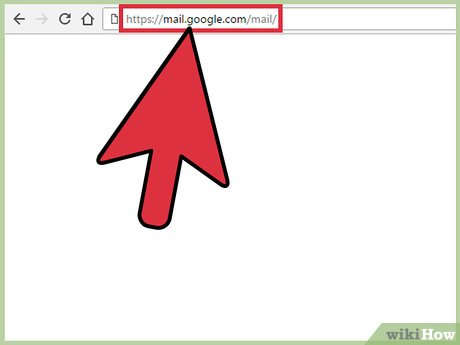
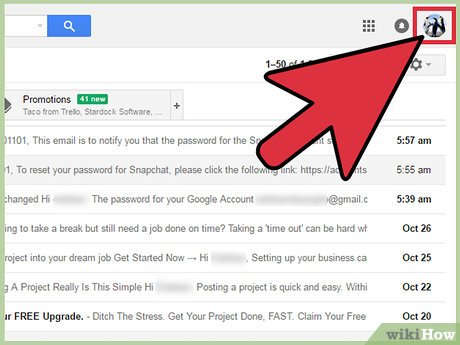
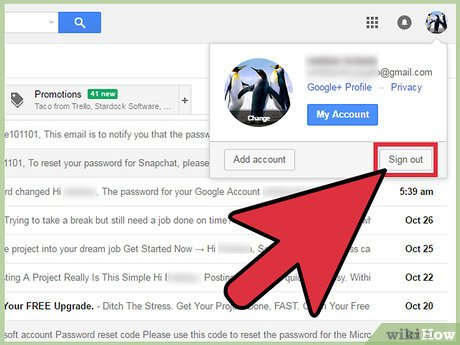
Açılır menüden "Oturumu kapat" seçeneğine tıklayın. Bu seçeneğe tıklandığında varsayılan Gmail hesabının ve bağlı tüm hesapların oturumu kapatılır. [1] X Kaynağı araştır

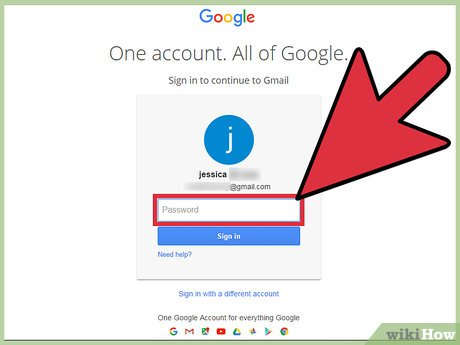
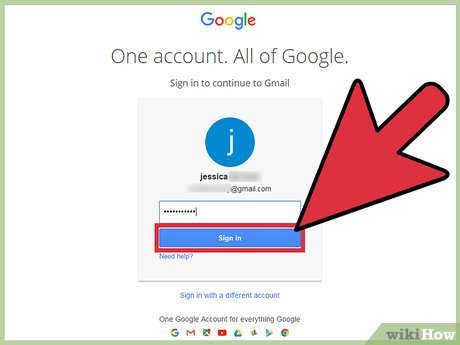
"Oturum Aç" üzerine tıklayın. Bu seçenek tercih ettiğiniz varsayılan hesapta oturum açacaktır. Giriş yaptıktan sonra, yeni varsayılan hesabınıza başka hesaplar ekleyebilirsiniz.
Hesap Ekleme
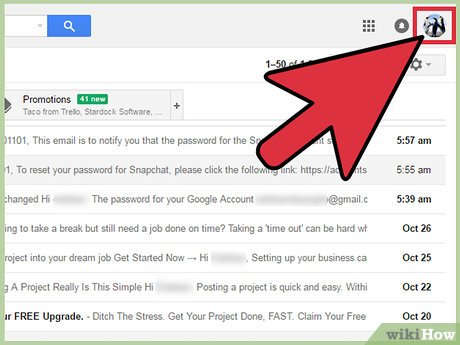
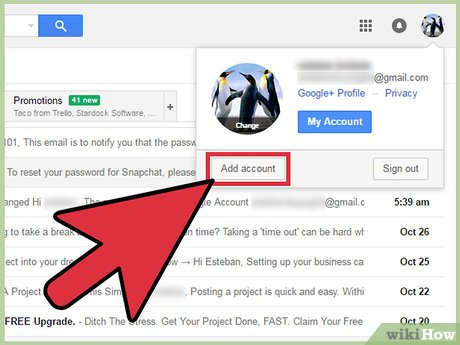
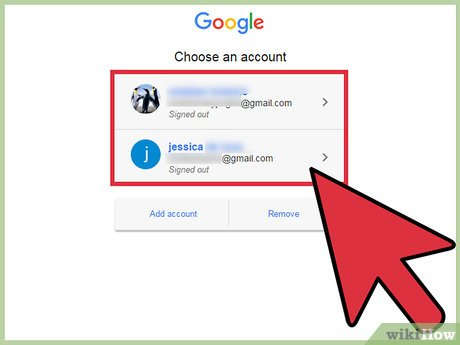
Eklemek istediğiniz hesabın adına tıklayın. Yeni bir hesap eklemek için isme tıklamak yerine sayfanın altındaki "Hesap ekle" seçeneğine de tıklayabilirsiniz. [2] X Kaynağını arayın
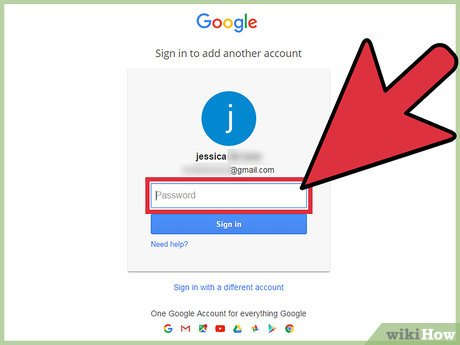
Ek hesabınızın şifresini yazın. Bağlantısını kaldırdığınız bir hesabı ekliyorsanız, e-posta adresini ayrıca yazmanız gerekecektir.
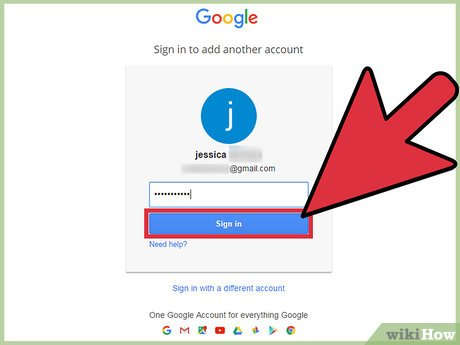
- Varsayılan hesabınıza istediğiniz kadar hesap ekleyebilirsiniz. Yeni bir hesap eklediğinizde bu işlemi tekrarlayın.
- Gmail mobil uygulaması, görüntülediğiniz son hesap sayfasını açar. Gmail uygulamasının açtığı hesabı değiştirmek için uygulamanın "Hesapları Yönet" bölümünden etkin hesabı değiştirmeniz yeterlidir.
- Varsayılan Gmail hesabınızdan çıkış yaptığınızda, Google ile ilgili tüm hizmetlerden de çıkış yapmış olursunuz.
İlgili wikiYollar
İki El Emojisi 🙌🙏 Ne Anlama Geliyor?
Kalpli Gülen Yüz Emojisi 🥰 Ne Anlama Geliyor?
Varsayılan Gmail Hesabı Nasıl Değiştirilir?
Bu makale, doğruluğunu ve kapsamlılığını doğrulayan eğitimli bir editör ve araştırmacı ekibi tarafından ortaklaşa yazılmıştır.
wikiHow'ın İçerik Yönetim Ekibi, yüksek kalite standartlarımızın karşılandığından emin olmak için editör ekibimizin her çalışmasını dikkatle denetler.
Bu makale 36.056 kez görüntülendi.
Varsayılan Gmail hesabınız, kullandığınız YouTube sayfasını, takvim etkinliklerinizi ve daha fazlasını belirleyen hesaptır. Varsayılan Gmail hesabınızı değiştirmek için öncelikle mevcut tüm hesaplarınızdan çıkış yapmanız, ardından tercihlerinizi kaydedecek bir tarayıcı kullanarak tekrar giriş yapmanız gerekir. Bundan sonra, diğer hesaplarınızı yeni varsayılan hesabınıza ekleyebilirsiniz.
Varsayılan Gmail Hesabını Değiştirme
Bu makale, makalenin doğruluğunu ve kapsamlılığını doğrulayan eğitimli bir editör ve araştırmacı ekibi tarafından ortaklaşa yazılmıştır. Bu makale, makalenin doğruluğunu ve kapsamlılığını onaylayan eğitimli bir editör ve araştırmacı ekibi tarafından ortaklaşa yazılmıştır.
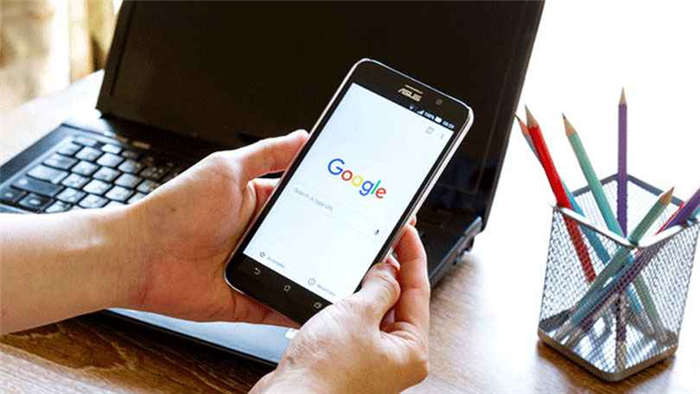
wikiHow'ın İçerik Yönetim Ekibi, yüksek kalite standartlarımızın karşılandığından emin olmak için editör ekibimizin her çalışmasını dikkatle denetler.
Android'de varsayılan Google hesabı adım adım nasıl değiştirilir
Başlamak için Android akıllı telefonunuzun veya tabletinizin ekranının üst kısmından aşağı doğru kaydırın. Üreticiye bağlı olarak iki kez kaydırmanız da gerekebilir.
- Ayarlar menüsünü açmak için dişli simgesine dokunun.
- Ayarlar listesini aşağı kaydırın ve Google'ı seçin.
- Varsayılan Google hesabınız ekranın üst kısmında listelenecektir.
- Hesaplar listesini açmak için adınızın altındaki aşağı açılır ok simgesine dokunun.
- Ardından, "Bu cihazdaki hesapları yönet "i seçin.
- Şimdi cihazınızda oturum açtığınız tüm hesapların bir listesini göreceksiniz. Varsayılan Google hesabınızı bulun ve seçin.
- "Hesabı kaldır "a dokunun.
Hesabın kaldırılmasının Android telefonunuzdaki veya tabletinizdeki tüm mesajları, kişileri ve diğer ilişkili verileri sileceğini bilmelisiniz. Neyse ki, bu veriler kısmen hesapta yedeklenir ve tekrar oturum açtığınızda geri yüklenir.
- Hesap listeden ve cihazınızdan kaldırılacaktır. Google ayarlarına dönmek için sol üst köşedeki "geri" okuna dokunun.
- Hesap listesini açmak için adınızın yanındaki aşağı açılır ok simgesine tekrar dokunun. Bu kez, "Başka bir hesap ekle" seçeneğini seçin.
- Parmak izinizi veya şifrenizi kullanarak kimliğinizi doğruladıktan sonra, bir Google oturum açma sayfası görünecektir. Ekrandaki adımları izleyin ve eklemek istediğiniz hesap için kimlik bilgilerinizi girin.
Hesabın içe aktarılması birkaç dakika sürebilir. İşlem tamamlandığında, Android akıllı telefonunuzda veya tabletinizde yeni bir varsayılan Google hesabınız olacaktır.
Android'de varsayılan Google hesabını değiştirmek işte bu kadar basit.
Tamam: